Excelで表を扱うときに欠かせないのが「フィルター」ですよね。
でも、いちいちリボンの[データ]タブから[フィルター]をクリックするのは、
ちょっと面倒に感じませんか?
そんなときに便利なのが、ショートカットキー Ctrl + Shift + L です
目次
フィルターってなに?
フィルターとは、表の中から条件に合ったデータだけを表示する機能です。
たとえば「担当者=佐藤さんだけを表示する」とか、
「金額が1万円以上の行だけを表示する」といった使い方ができます。
データ分析や確認作業に欠かせない機能ですよね。
ショートカットを使うメリット
リボンから操作すると3クリック必要ですが、ショートカットなら一瞬。
マウス移動が不要になるので、作業効率がグッと上がります。
特に「毎日のようにExcelでデータを絞り込む」人にとっては必須級です。
実際の操作手順
例)フィルタなし/フィルタあり(Ctrl + Shift + Lを押した後)
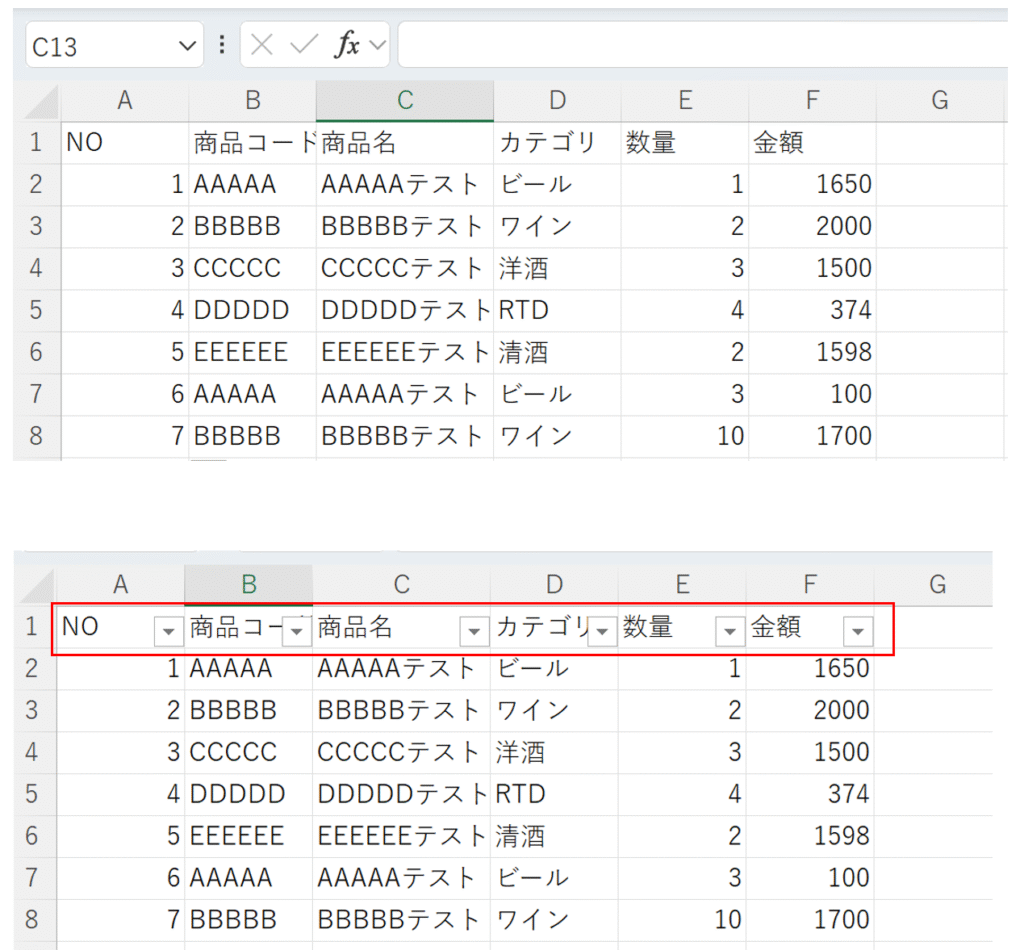
STEP
フィルターをつけたい表の中にカーソルを置きます。
STEP
Ctrlキーを押しながら、Shiftキーを押します。
STEP
そのままLキーを押します。
STEP
列の見出しに▼マークが表示されれば成功です。
STEP
もう一度 Ctrl + Shift + L を押すと、フィルターを解除できます。
まとめ
「Ctrl + Shift + L」を覚えておけば、フィルター操作が一発でできてとても便利です。
Excel作業を効率化するなら、ぜひ今日から使ってみてくださいね❣


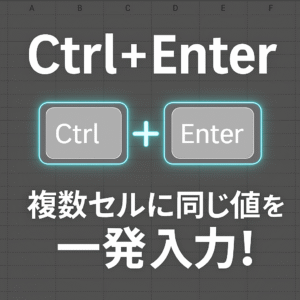
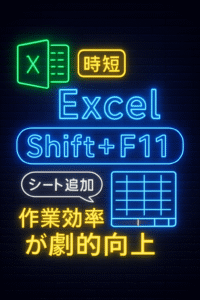




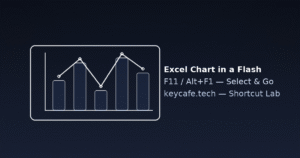
コメント